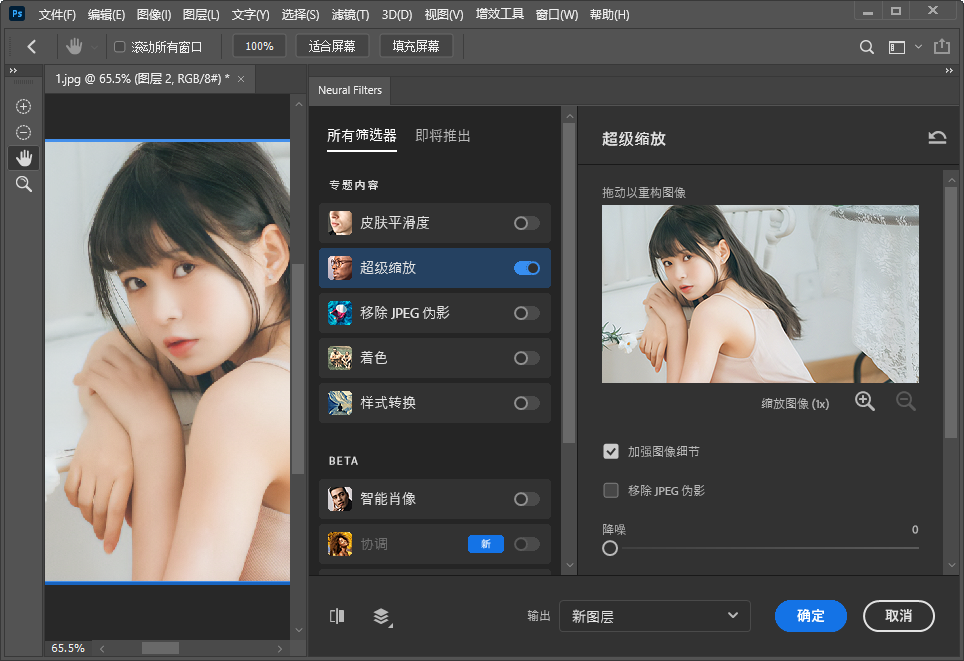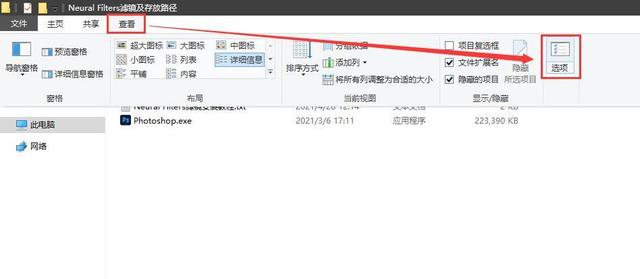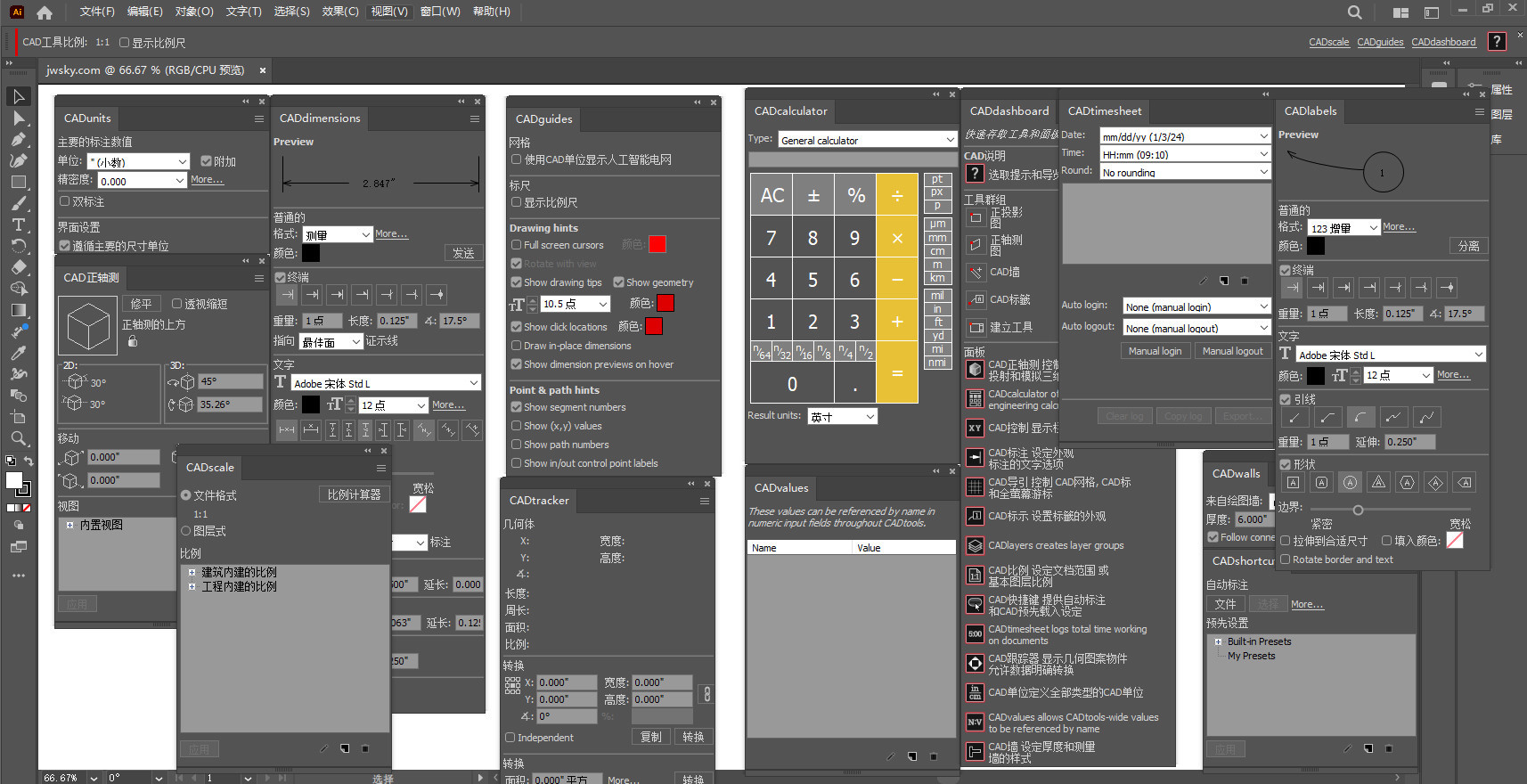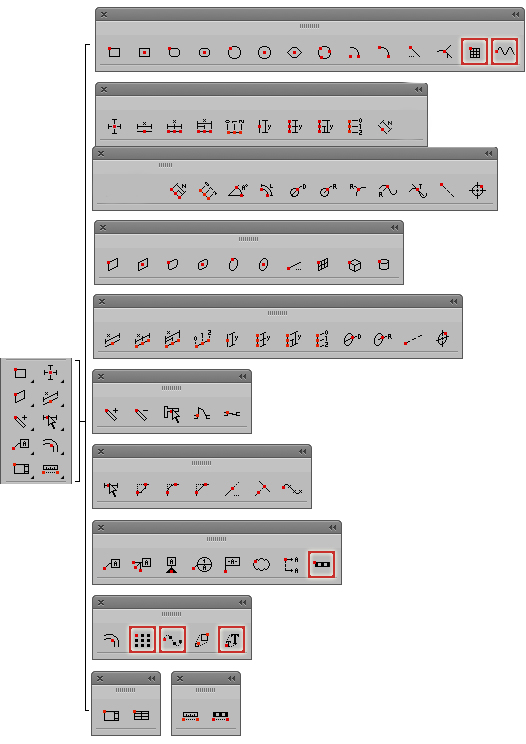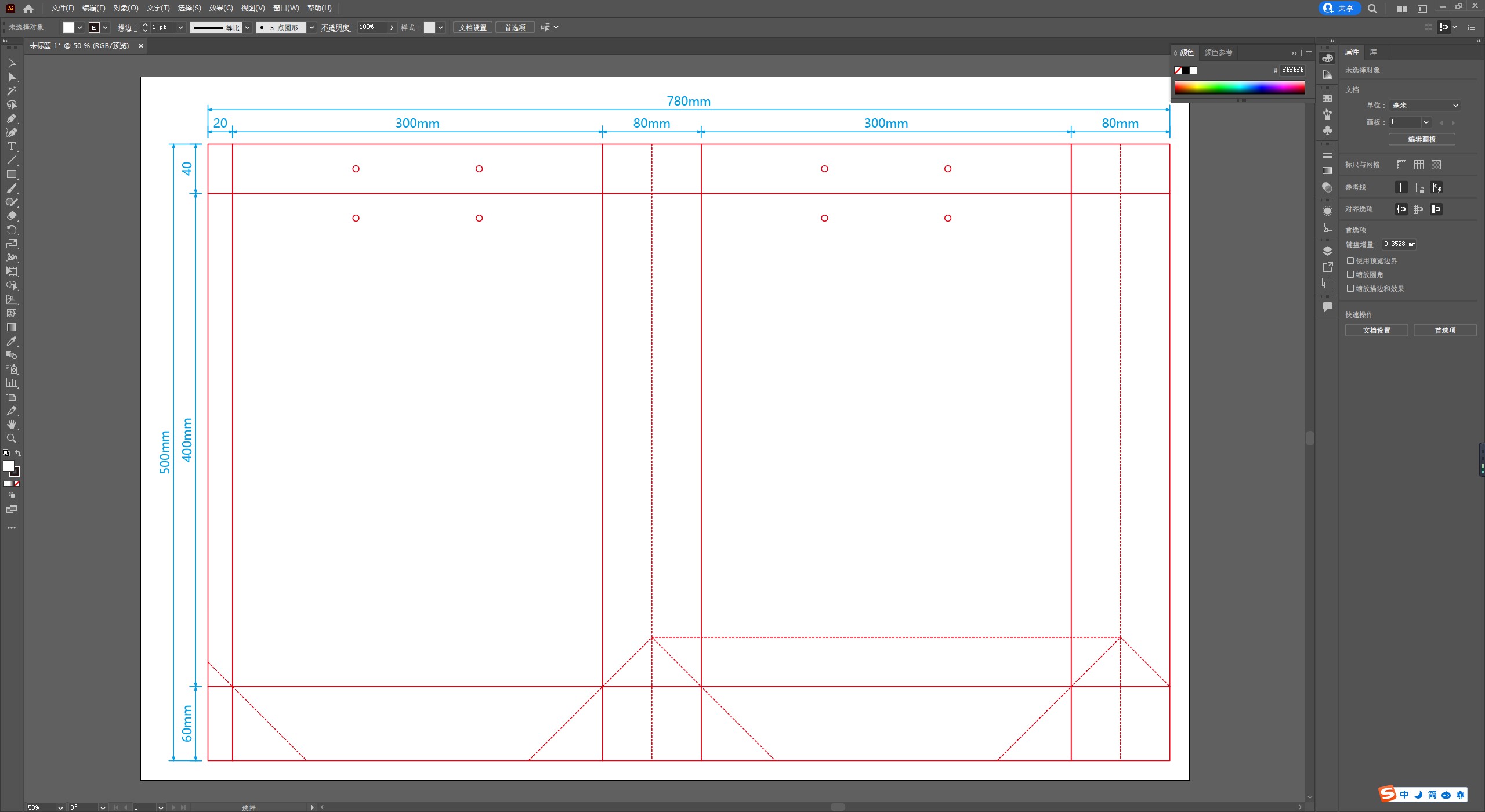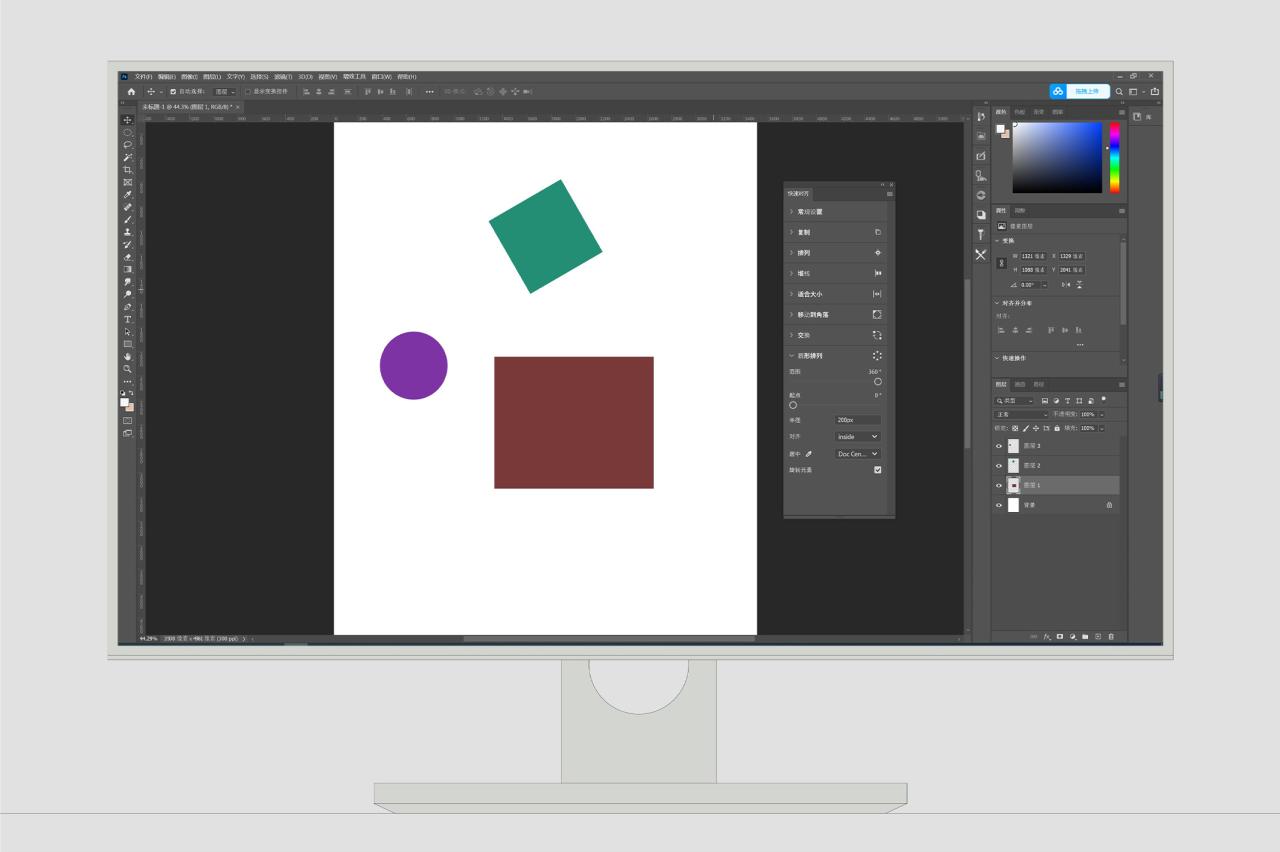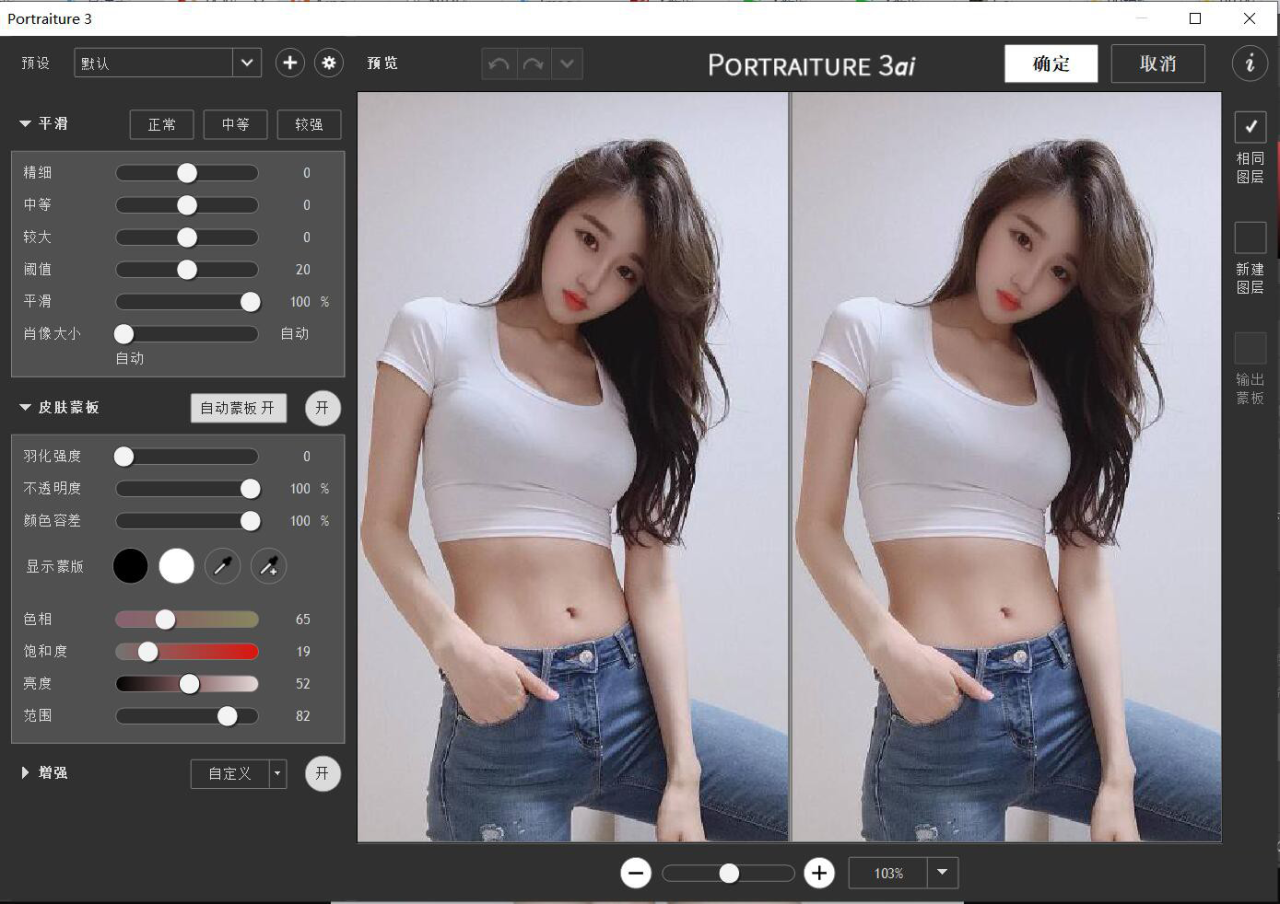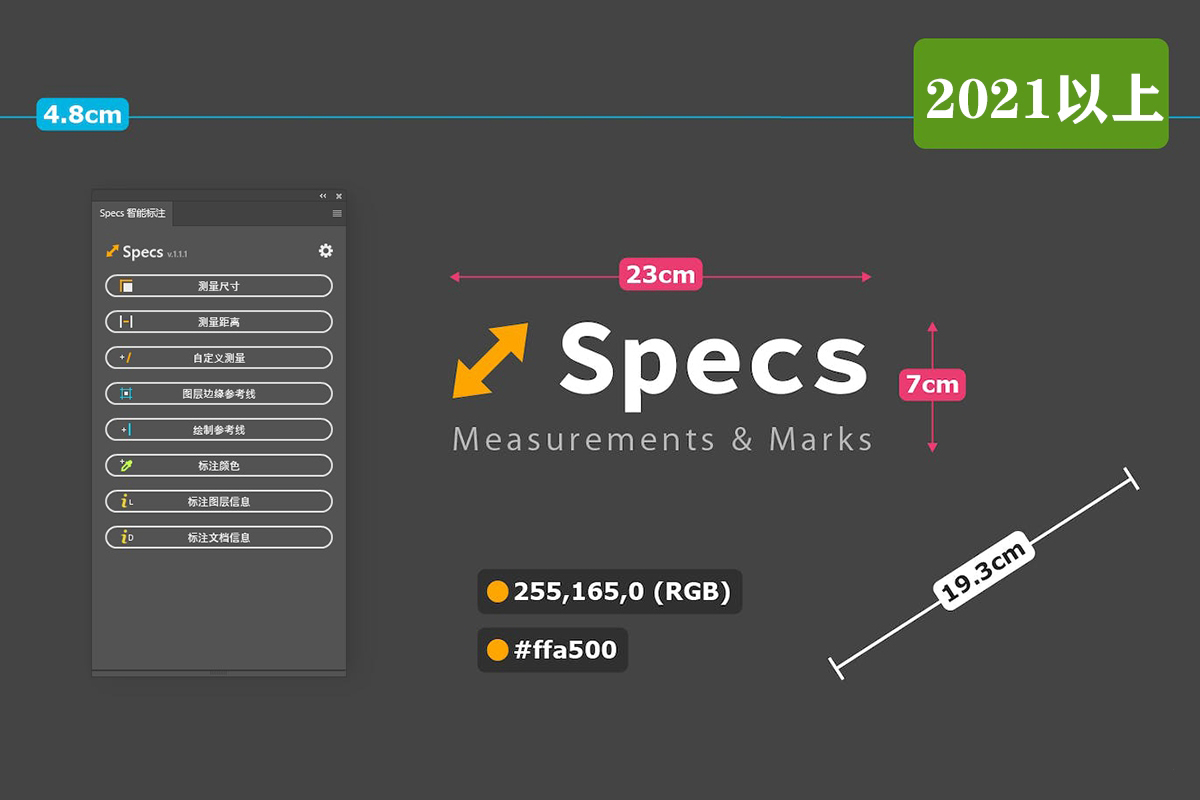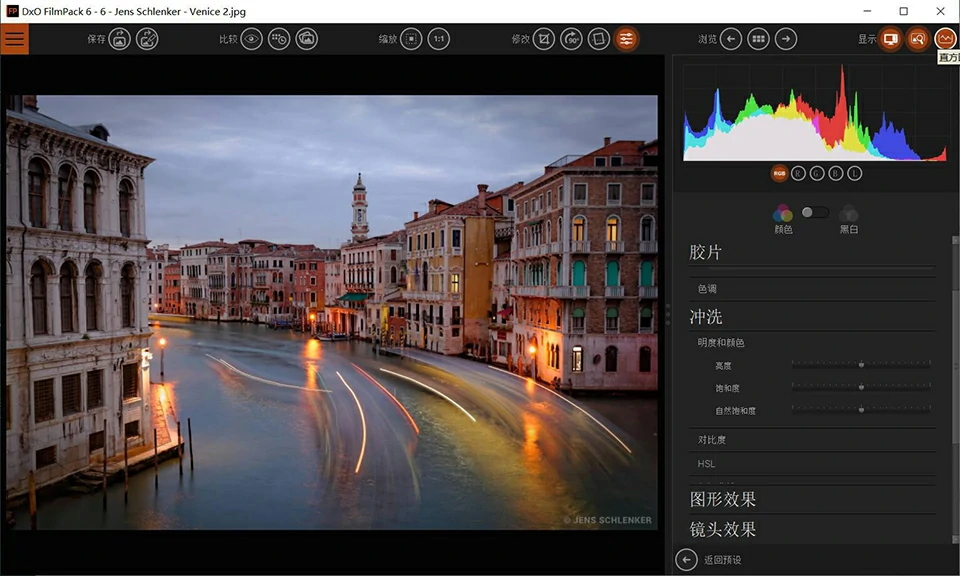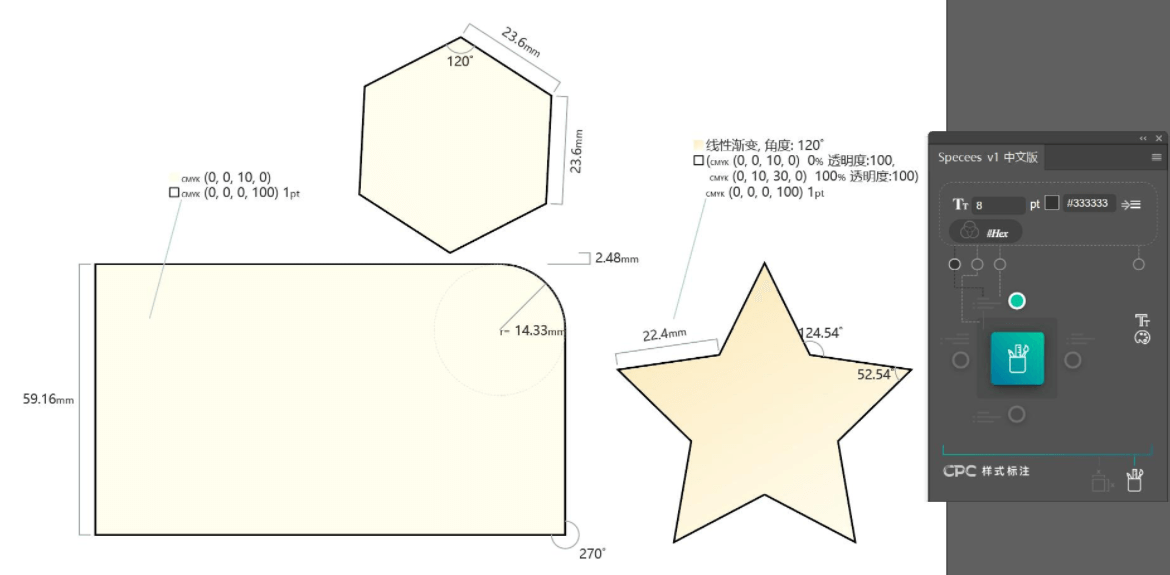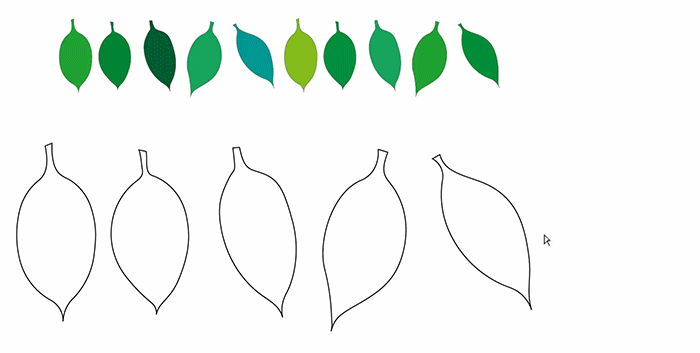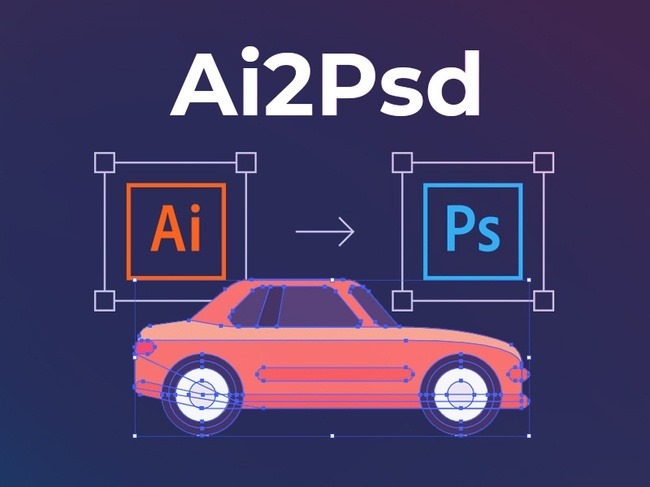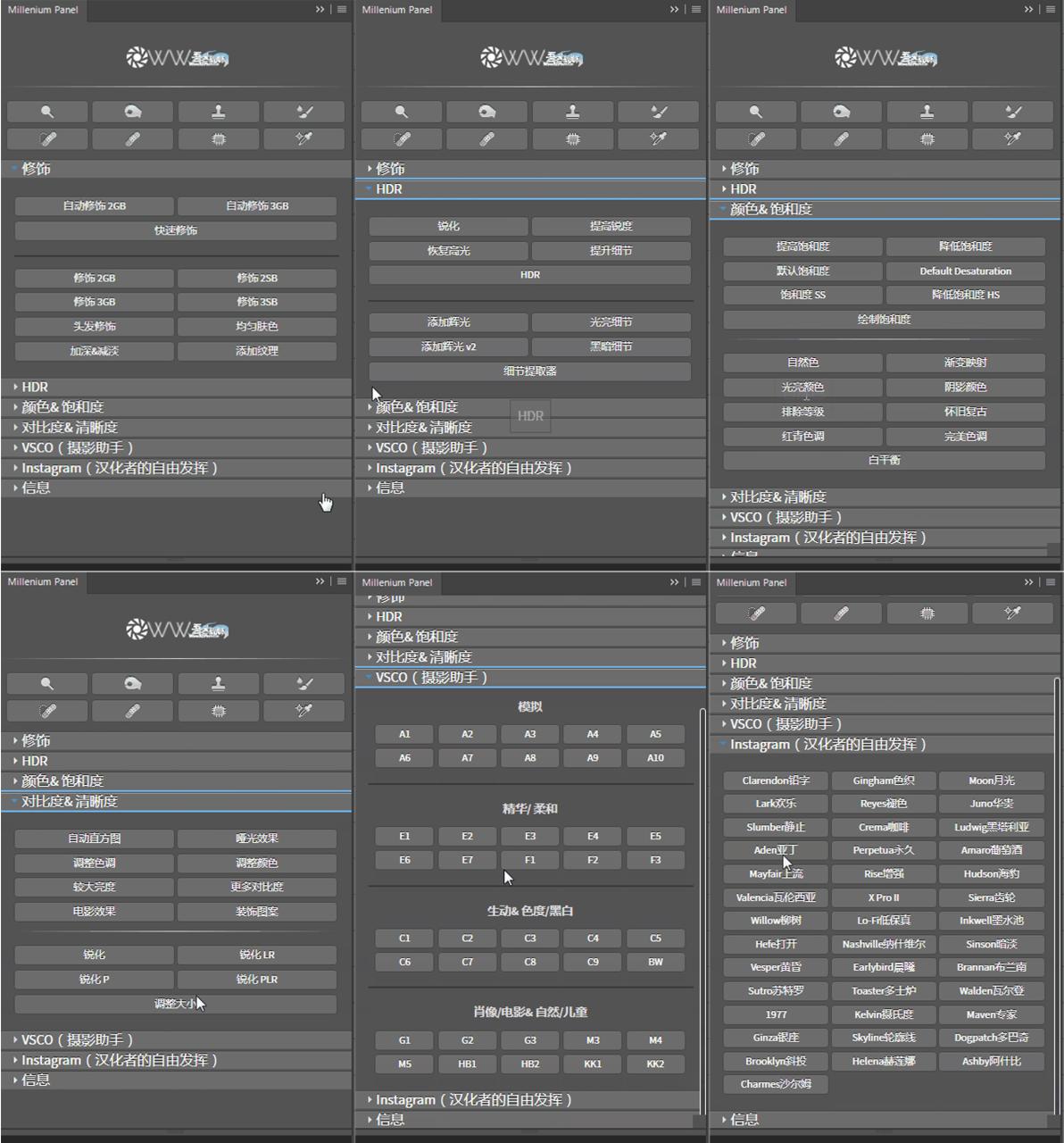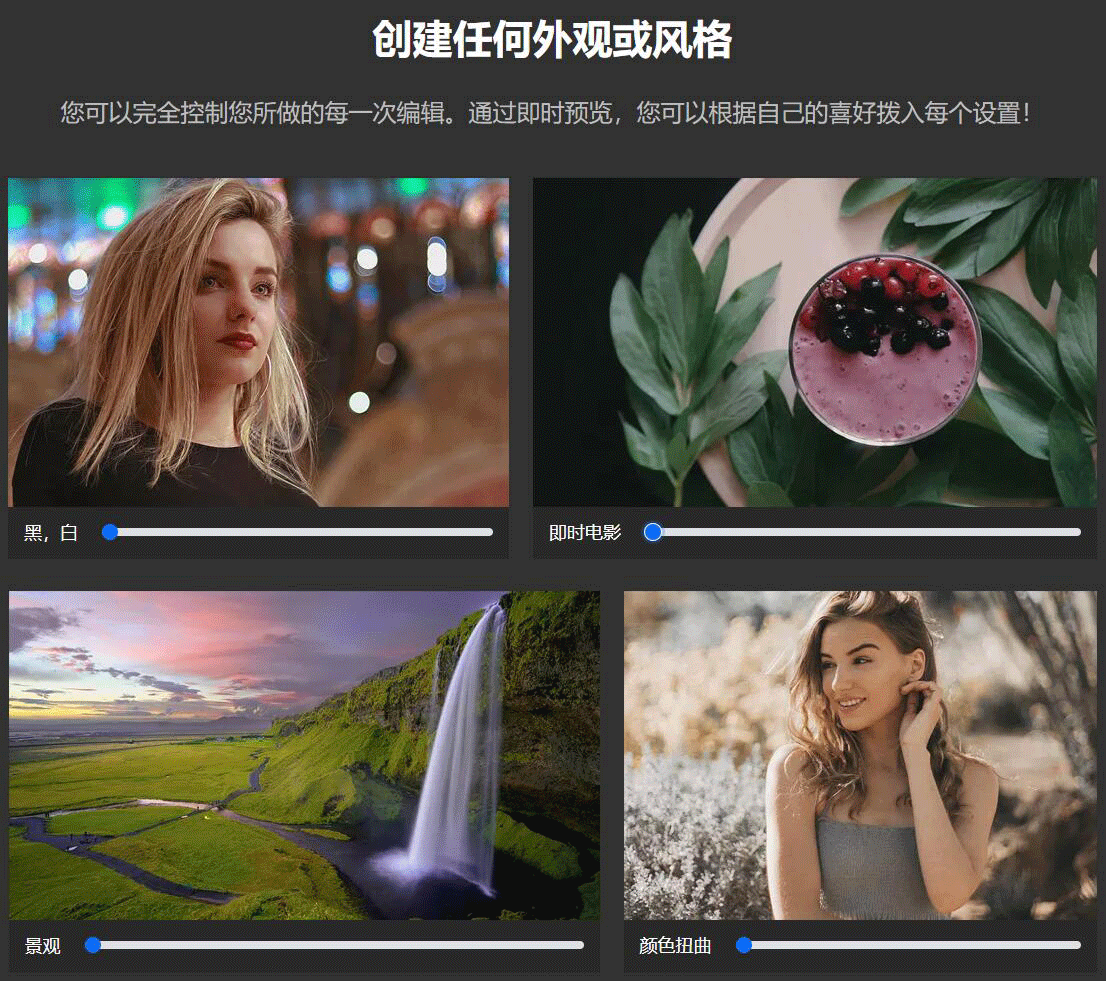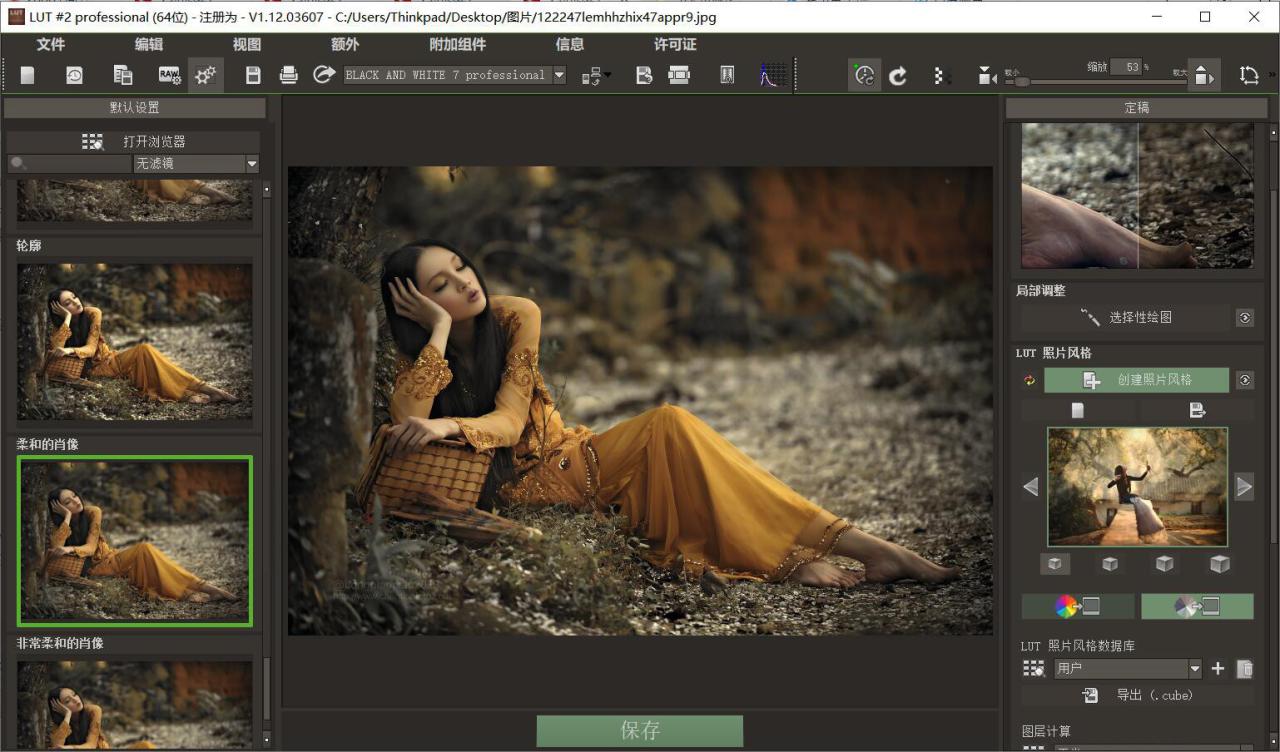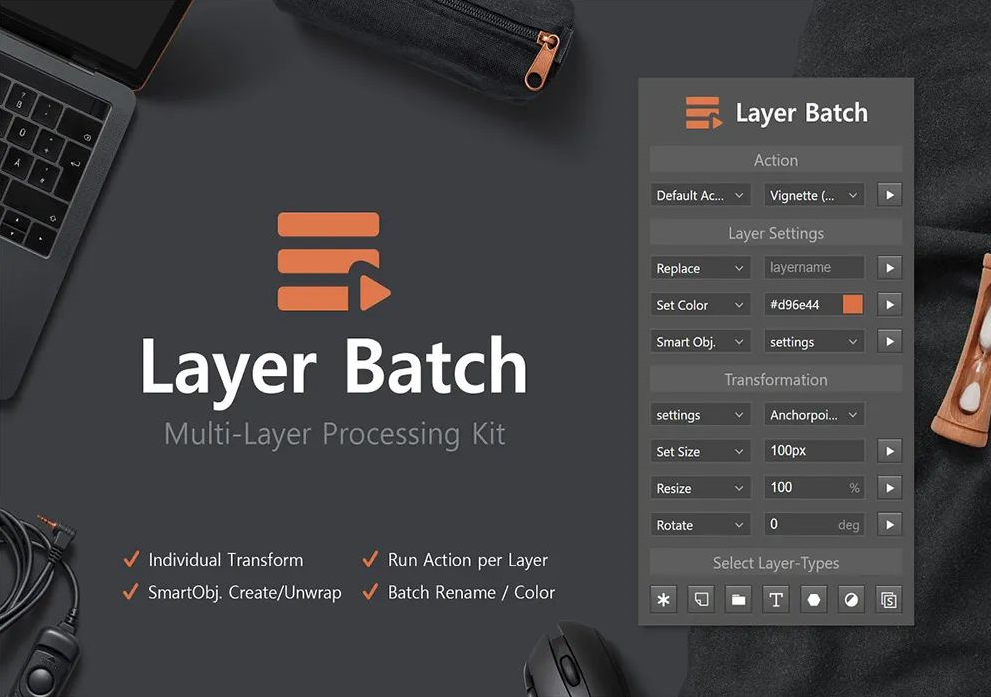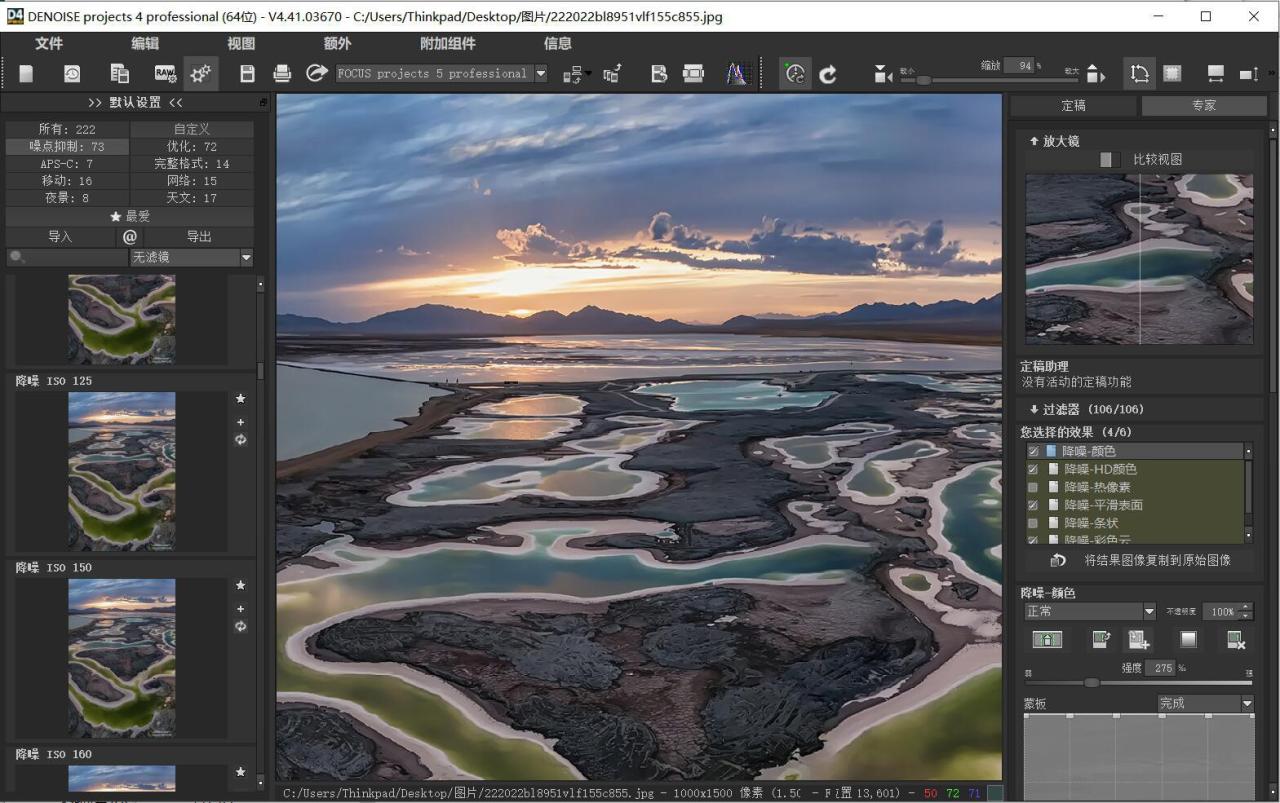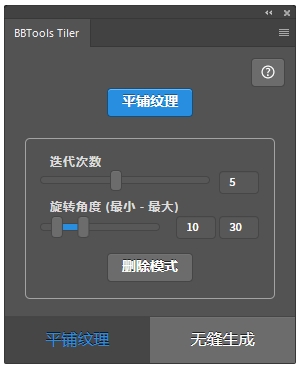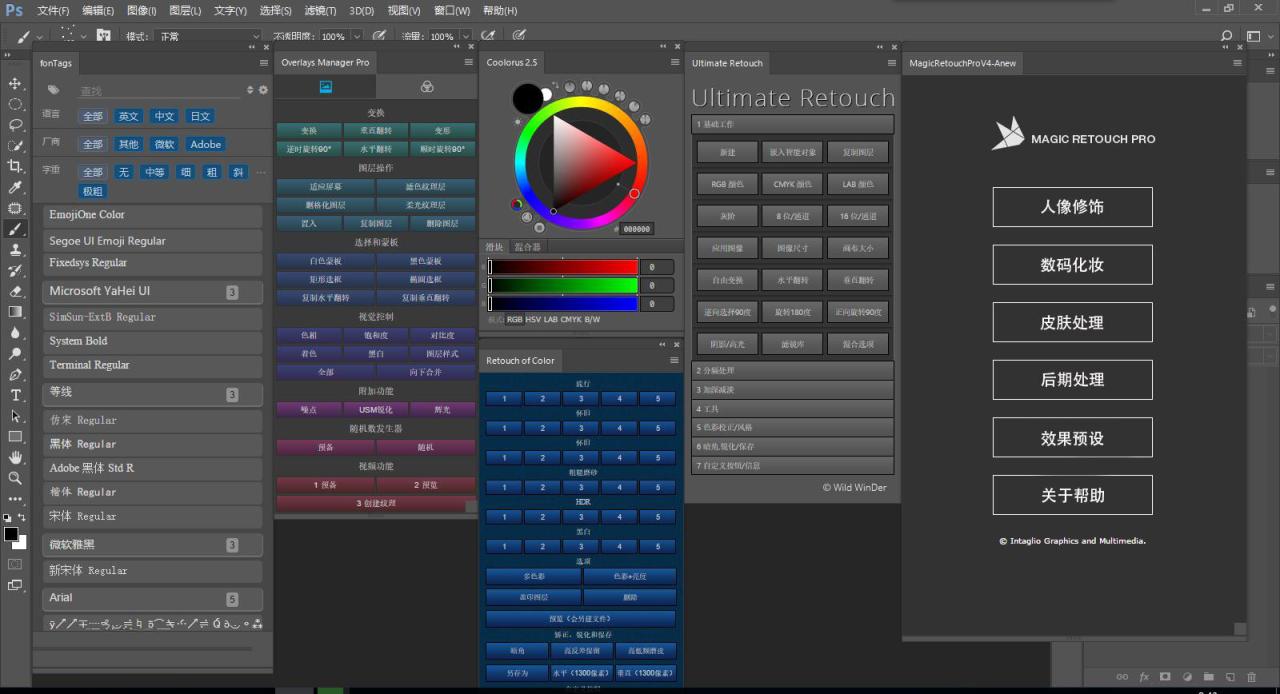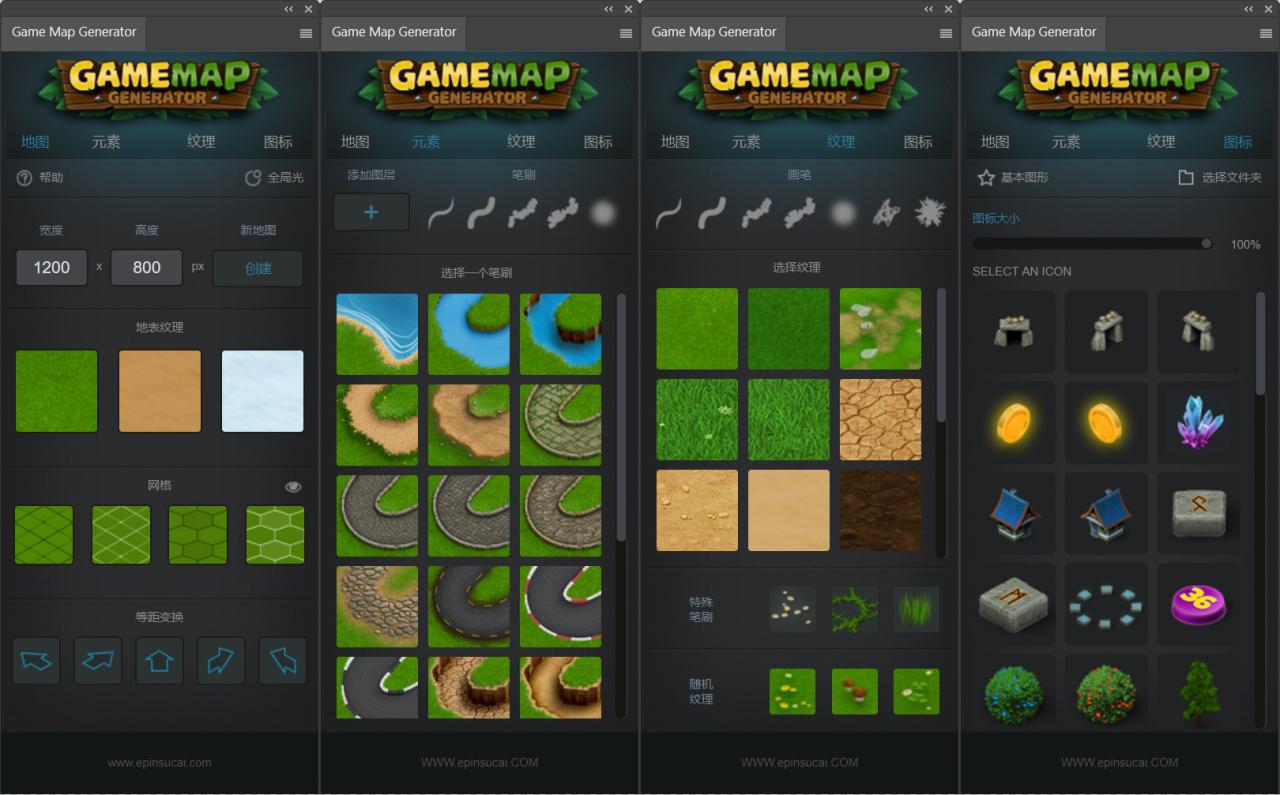Neural Filters(神经网络滤镜)是一个完整的滤镜库,它使用了由 Adobe Sensei所提供的机器学习功能,可以大幅减少复制的工作流程,在一些功能上可能只需单击几下即可。
在最新的Photoshop中目前一共包含了11款Neural Filters滤镜,可以在几秒钟内尝试非破坏性、有生成力的滤镜并探索创意。
Neural Filters 通过生成新的像素来帮助优化、处理和修改图像,新产生的像素实际上不存在于原始图像中。
安装方法:
将下载的文件解压,解压后,复制“PHSP”-“22”-“Internal”里面的4个文件夹,粘贴至安装目录下,如提示有重复文件,覆盖即可。
安装目录:
C:\Users\Administrator\AppData\Roaming\Adobe\UXP\PluginsStorage\PHSP\22\Internal
注意:
1、“Users”文件夹,在某些电脑上显示名称为“用户”,两者是一个意思。
2、“Administrator”文件夹,就是你的计算机名,可能你的电脑名称不是Administrator,那就选择自己电脑名称点击进入就行。
3、如果看不到“AppData”文件夹,说明该文件夹被隐藏了,系统默认情况下就是隐藏的,显示文件夹的方法:点击文件夹顶部菜单栏中的“查看”-最右边的“选项”-弹出文件夹选项界面,点击上方的“查看”-在下方的高级设置中,向下拖动,找到“隐藏文件和文件夹”,勾选第二项“显示隐藏的文件、文件夹和驱动器”,点击确定,系统隐藏的文件夹就能显示出来了。
4.滤镜替换完成后,重启PS软件,首次使用还是会很慢,耐心等待滤镜运行,以后再使用就好了。
5.遇到神经按钮灰色无法使用的朋友,先确保自己已经导入了图片,登录adobe id